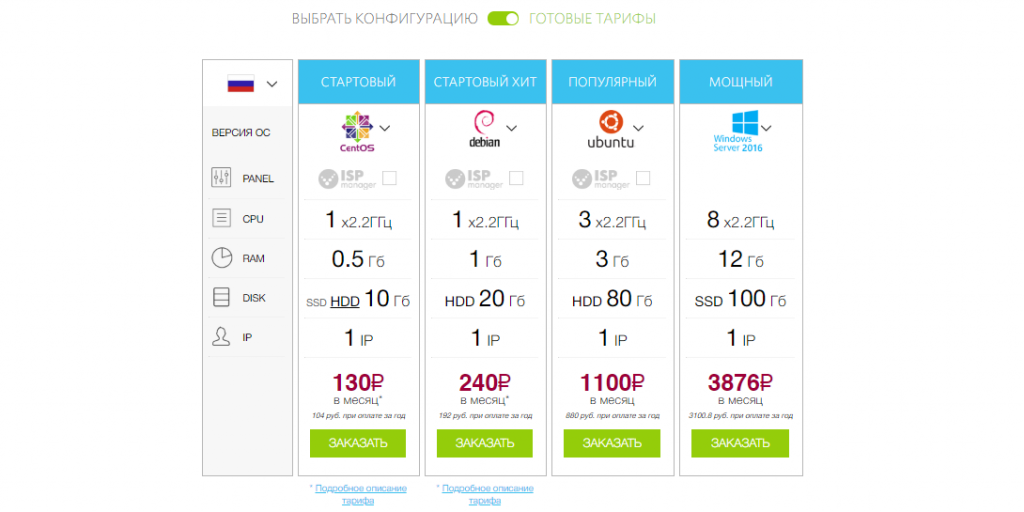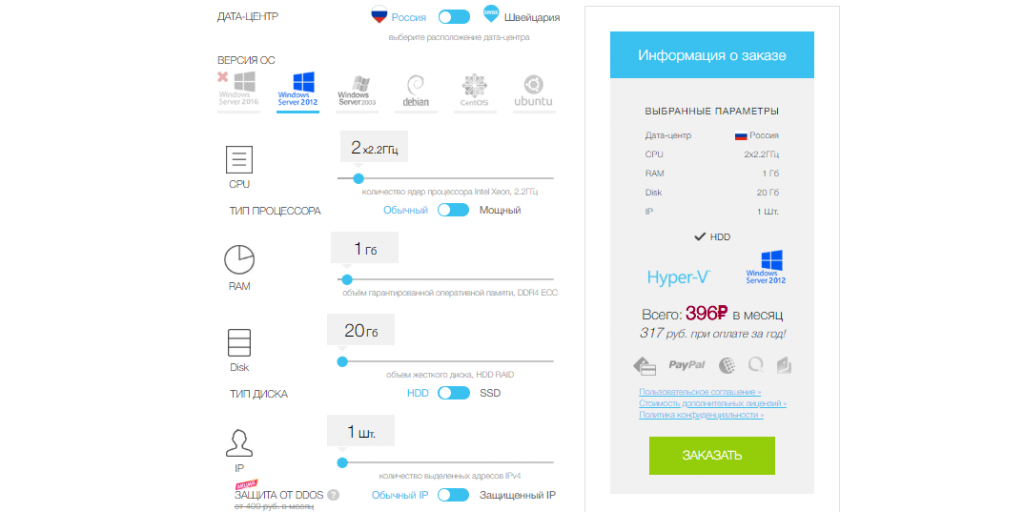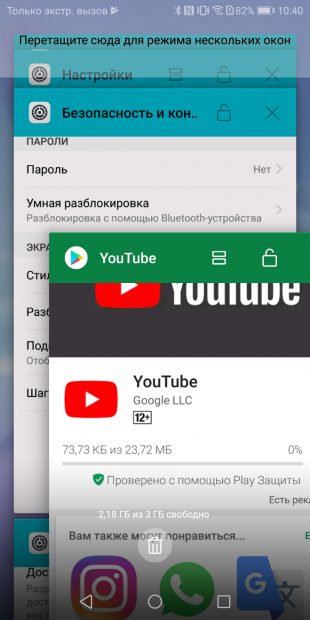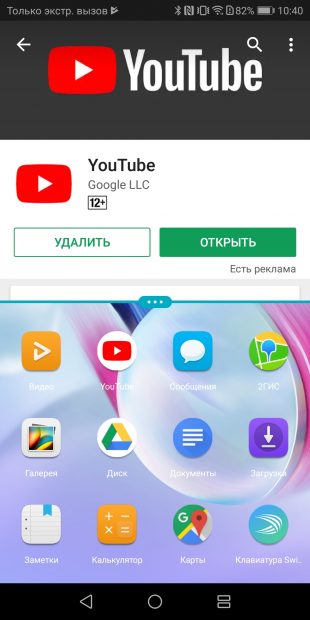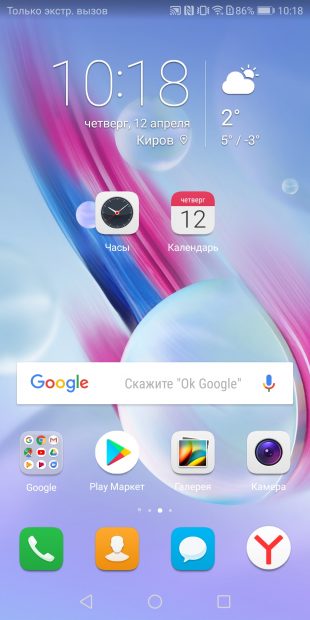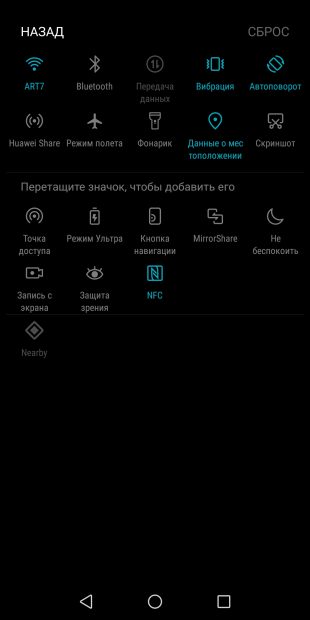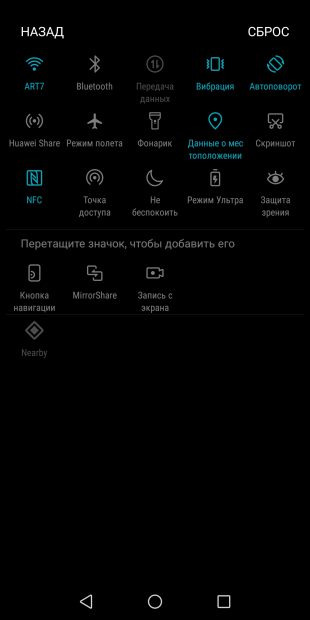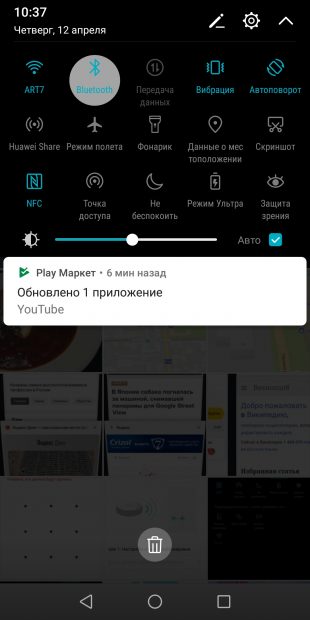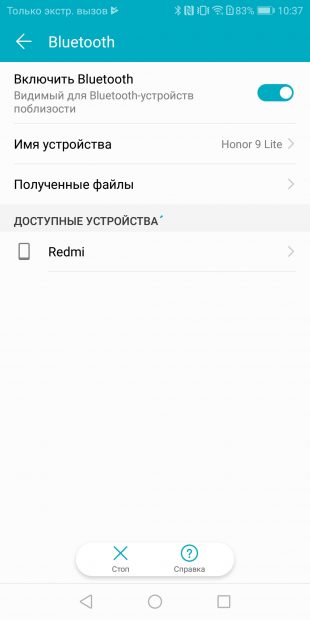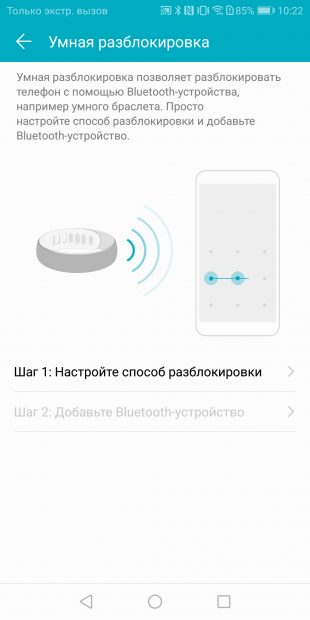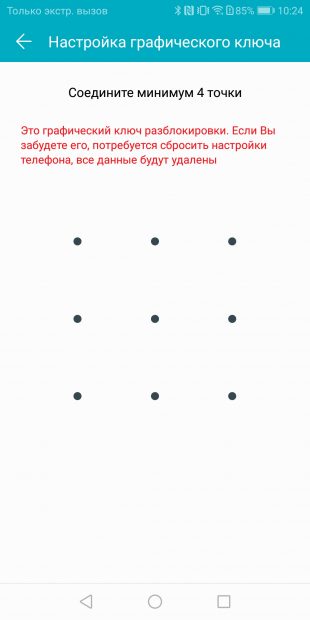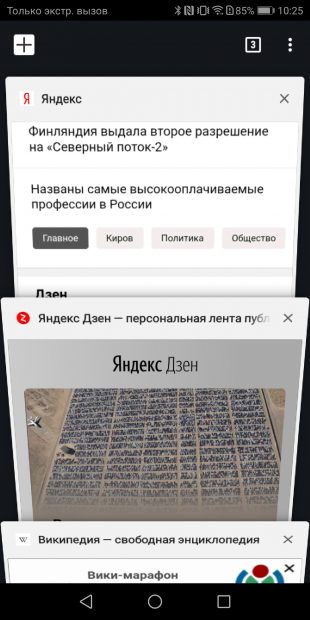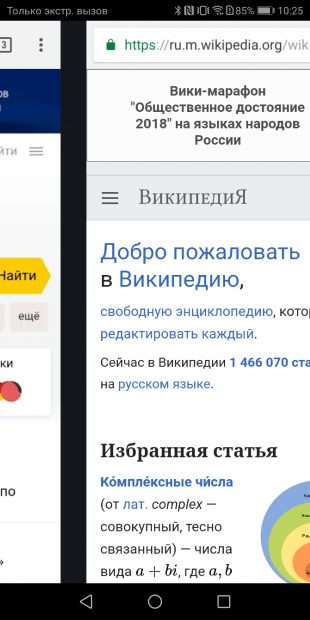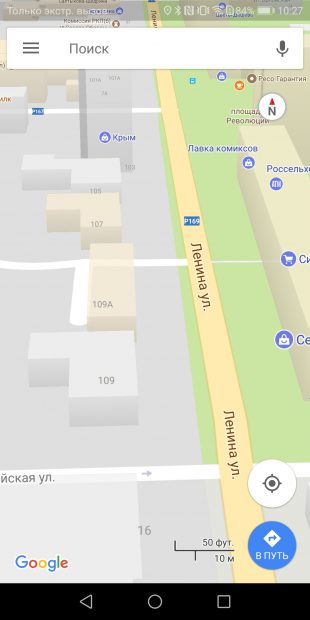У вас есть бизнес и сайт. Сайт должен быть доступен 24 часа в сутки: принимать заявки, формировать заказы и выставлять счета. Когда сайт недоступен, клиенты уходят, а вы грустите и теряете деньги.
Чтобы сайт был всегда доступен, ему нужен надёжный хостинг. Хостинг — квартира для вашего сайта.
Виртуальный хостинг — коммунальная квартира. На одном сервере располагаются сразу несколько сайтов с общей кухней, прихожей, мощностью процессора и дисковым пространством. Если у соседа шумная вечеринка, к вам гости не придут.
Выделенный сервер — собственная квартира, в которой комнат сколько хочешь. В ней живёт только ваш сайт, соседи не хранят свои вещи в дисковом пространстве и не трогают оперативную память. Своя квартира — это хорошо, но дорого.
Если в коммуналке жить не хочется, а на свою квартиру денег нет, есть альтернативное решение — VPS-хостинг.
Что такое VPS/VDS-хостинг
VPS (Virtual Private или Dedicated Server) — это виртуальный выделенный сервер. Он находится на физическом сервере, но изолирован от других VPS. Поэтому при размещении на сервере нескольких сайтов они не влияют на производительность друг друга.
Другими словами, VPS — это съёмная квартира. За неё не нужно платить как за целый дом и не надо делить с соседями. Зато можно переклеивать обои, менять ламинат и делать перестановку. А при желании добавить ещё пару комнат.
VPS позволяет сэкономить на покупке и обслуживании физического сервера.
Его владелец получает полный доступ к своему виртуальному серверу и может работать с ним так же, как с обычным:
- Устанавливать серверные приложения и любое программное обеспечение.
- Создавать любое количество сайтов, баз данных, почтовых ящиков, доменов, FTP-аккаунтов.
- Настраивать систему и оптимизировать ресурсы под конкретный проект.
- Использовать собственный IP-адрес, не расшаренный с другими клиентами.
- Создавать бэкапы при переезде сайта.
Вы платите только за те ресурсы сервера, которые используете.
Изменить конфигурацию своего VPS-сервера можно в любой момент онлайн. Например, перед новогодними праздниками резервируете дополнительные процессоры. А как только пик спал — отключаете, чтобы не платить лишнего.
Кому нужен VPS
Виртуальный выделенный сервер подходит для хостинга сайтов, интернет-магазинов, разработки и тестирования ПО, обновлений и систем управления контентом (WordPress, Drupal, Joomla, «1С-Битрикс», OpenCart). Кроме того, можно перенести в VPS видеоконференции, платежи, бухгалтерию и другие сервисы.
Как выбрать хостинг-провайдера
VPS защищает от потери данных и позволяет регулярно создавать бэкапы. Но не все облачные сервисы одинаково безопасны. Например, в 2015 году российский хостинг-провайдер Cloudmouse потерял данные пользователей, в том числе и резервные копии. То же произошло в марте 2018-го у британского хостера 123 Reg. Поэтому при выборе VPS-хостинга важно оценить надёжность провайдера. Смотреть стоит на несколько критериев.
1. У провайдера есть собственный дата-центр
Дата-центр — это помещение, где находятся сервера. Если он есть, значит, компания сама отвечает за всю цепочку оказания услуги и следит, чтобы сервера работали без сбоев.
У RUVDS всё оборудование размещено в собственных дата-центрах уровня TIER IIIДата-центр уровня Tier III не нужно останавливать для ремонта и профилактических работ
в Москве и уровня TIER IVЭтот дата-центр входит в рейтинг самых защищённых дата-центров в мире. Он находится в бывшем военном командном центре в Альпах, и данные здесь зарезервированы дважды: есть не просто копии всех данных, а копии копий всех данных. в Швейцарии. Если какое-то оборудование выйдет из строя, вы об этом даже не узнаете: провайдер переключится на другой дата-центр, всё будет работать как прежде.
Цена на VPS во всех дата-центрах RUVDS одинаковая.
Компания планирует разместить оборудование ещё в двух дата-центрах: в Equinix LD8 в Лондоне и в дата-центре на базе одного из крупнейших узлов связи ММТС-9 (М9) в Москве.
2. У дата-центров высокий показатель отказоустойчивости
Надёжность VPS-хостинга напрямую зависит от оборудования: качества материнских плат, дисков, памяти и других компонентов. Сервера должны быть новыми, а не купленными на вторичном рынке.
У RUVDS прямые договоры поставки и обслуживания оборудования Huawei. Уровень отказоустойчивости дата-центра в Москве — 99,98%, дата-центра в Швейцарии — 99,995%. Среди партнёров RUVDS — Московская биржа, ВЦИОМ, ФИНАМ, GettTaxi и Delivery Club.
3. Провайдер страхует данные от риска потери
Страхование данных от риска потери — новая услуга на рынке облачного хранения, которая доступна клиентам RUVDS. Это бесплатно: риск компрометации данных всех клиентов застрахован компанией AIG. Клиентам-юридическим лицам RUVDS предлагает увеличение страхового покрытия как по сумме, так и по рискам. Данные будут застрахованы в том числе и от сбоев на канале связи.
4. Есть тестовый период и круглосуточная техподдержка
В RUVDS заказ и установка виртуального сервера полностью автоматизированы: весь процесс занимает две минуты. После этого он сразу доступен для работы.
Задачи по управлению инфраструктурой (создание и удаление серверов и сетей, изменение конфигурации или тарифа) решаются в личном кабинете. Чтобы понять, как всё работает, RUVDS даёт один день бесплатного тестового периода.
Если возникают вопросы, можно в любой момент обратиться в службу поддержки, она доступна круглосуточно. На сайте RUVDS есть FAQ и справочник, где подробно описаны механизмы работы.
5. Провайдер не задирает цену и устанавливает гибкие тарифы
У RUVDS одни из самых выгодных тарифов среди российских хостинг-провайдеров. Это возможно за счёт автоматизации сервиса. Можно выбрать готовый тариф, создать свою конфигурацию виртуального сервера или платить только за используемые ресурсы.
В первых двух случаях стоимость VPS фиксированная, с оплатой раз в месяц. Можно дополнительно заказать защиту от DDOS-атак и вирусов. Лицензия ОС Windows Server входит в комплект поставки.
В случае оплаты за ресурсы, со счёта каждый день списывается та сумма, которую использовал ваш сервер. Это хороший вариант, если огромные вычислительные мощности нужны вам не всегда, но вы хотите иметь их в запасе. Если не знаете, какой тариф выбрать, служба поддержки RUVDS поможет определиться с потребностями. И не забывайте, что в любой момент можно бесплатно поменять тариф.
Как заработать на партнёрской программе RUVDS
У RUVDS есть партнёрская программа: приглашаете знакомых и получаете от 15 до 25% с каждого приведённого клиента. Есть три варианта участия в программе:
- Распространять свою ссылку для регистрации.
- Давать знакомым свой промокод для регистрации.
- Открыть свой хостинг через White Label API.
После регистрации новых пользователей по вашей ссылке или промокоду вы будете получать процент от его расходов в течение года. Например, если новый клиент использует VPS за 1 000 рублей в месяц, 150 рублей (15%) перечисляются на ваш счёт. Ими можно оплатить свой VPS, перевести на карту Visa или MasterCard или закинуть на WebMoney или «Яндекс.Деньги».
Чем больше клиентов регистрируется по вашей ссылке, тем больше процентов вы получаете за каждого.
источник: https://lifehacker.ru